


在Win10系统中,如果您使用的是美式键盘,可能会遇到一些键盘布局或特殊符号的使用问题。调出美式键盘布局是一种常见需求,特别是对于需要频繁输入英文文本或特殊符号的用户来说。本文将介绍如何在Windows 10系统中调出美式键盘布局,让您轻松切换并使用美式键盘的各种功能。
具体方法如下:
1、首先,打开电脑左下角的开始菜单,然后选择“设置”。
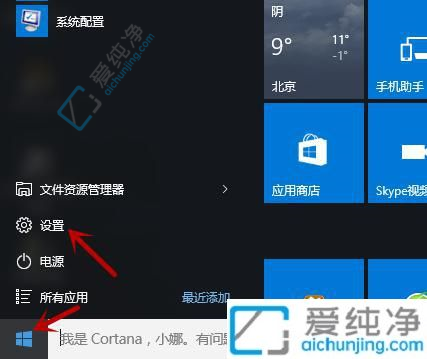
2、接着选取“时间和语言”设置。
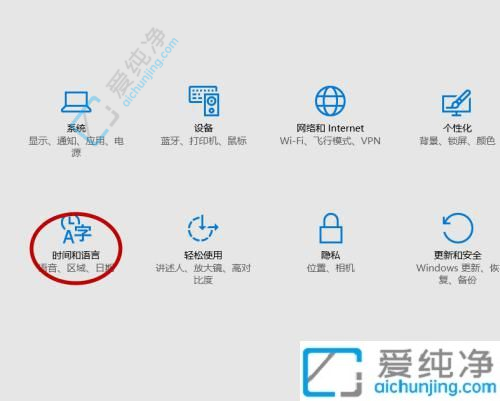
3、随后点击“区域和语言”。
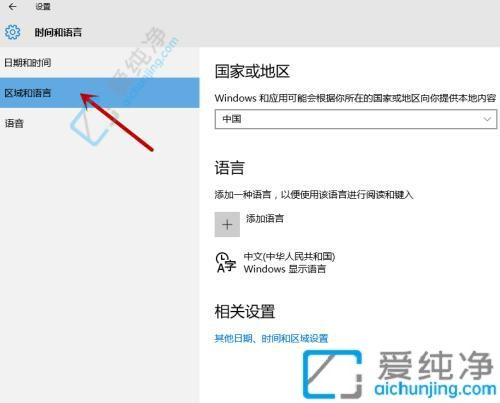
4、在语言部分点击“添加语言”。
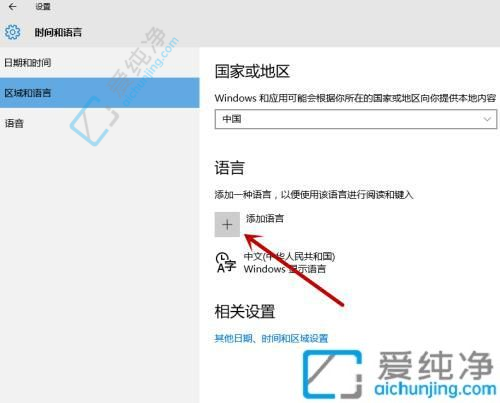
5、选择英语(美国)并进行添加。
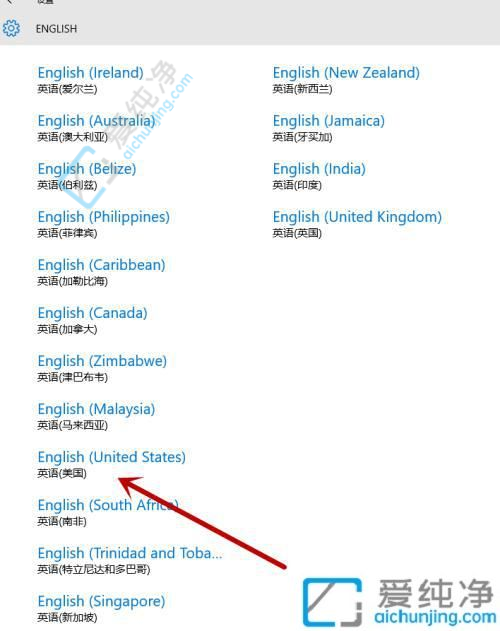
6、添加完成后,我们可以通过按下Windows键和空格键来进行语言切换。


通过本文所介绍的方法,用户可以学会如何在Windows 10系统中调出美式键盘布局,方便在系统中使用美式键盘进行输入。无论是习惯于美式键盘布局还是需要特定输入需求,都可以通过简单的设置步骤在Windows 10中切换至美式键盘。
| 留言与评论(共有 条评论) |